最近网上有用户反馈,自己右下角的win11亮度调节不见了,不知道怎么找回,其实这可能只是显示错误,重启电脑应该就可以了,如果不行的话,可以尝试修改注册表来解决,下面一起来试试看吧。
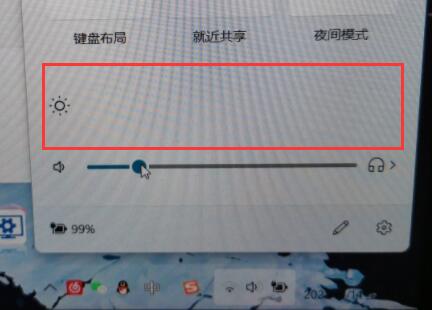
方法一:
1、尝试重启电脑,再重新连一下电源线,应该就可以了。
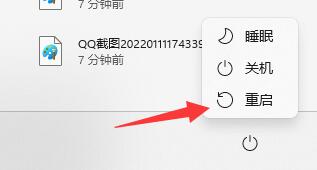
方法二:
1、如果重启电脑没用,可以尝试修改注册表。
2、首先右键“开始菜单”打开“运行”
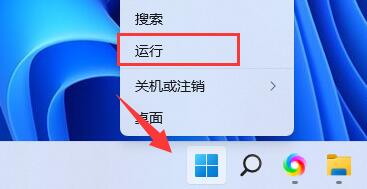
3、接着在其中输入“regedit”回车运行。
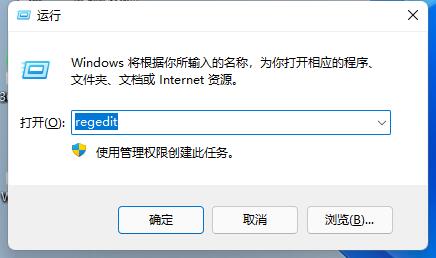
4、进入“计算机HKEY_LOCAL_MACHINESYSTEMControlSet001ControlClass{4d36e968-e325-11ce-bfc1-08002be10318}”
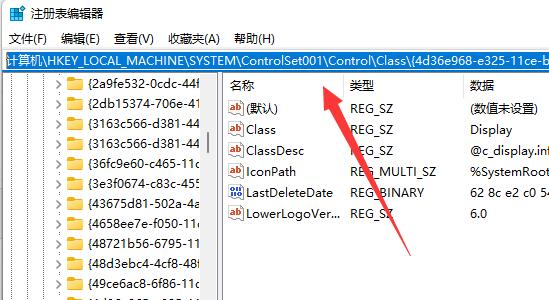
5、依次双击打开“0000”和“0001”文件夹中的“KMD_EnableBrightnessInterface2”
6、将他们的数值数据都更改为“0”,点击“确定”,再重启计算机就可以找回亮度调节按钮了。
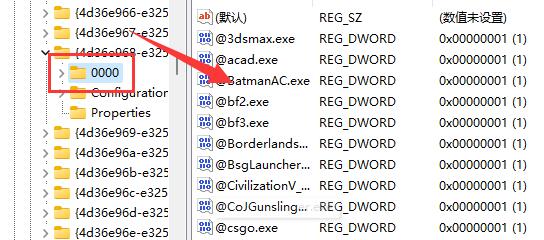
一般来说只有笔记本会出现这种情况,如果台式机出现了,可以尝试重装系统来解决。
以上是解决win11亮度调节问题的方法的详细内容。更多信息请关注PHP中文网其他相关文章!




